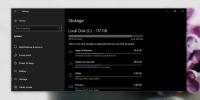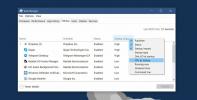Jak přidat „Vyhledat Google“ v kontextové nabídce Microsoft Edge
Microsoft Edge je prohlížeč Microsoft se snaží dostat zpět do závodu prohlížeče. Je to tam a vzít si čas. Moderní webové prohlížeče mají ve své kontextové nabídce úhlednou možnost „Vyhledat“. Když vyberete text a klepnete na něj pravým tlačítkem, tato možnost vám umožní prohledat vybraný text v prohlížeči. Hledání otevře nové tab, přidá výraz do vyhledávacího pole a vyhledá jej ve výchozím prohlížeči. Edge tuto možnost nemá. Uplynuly dva roky, co vyšel Windows 10 a v prohlížeči stále chybí základy. Dobrou zprávou je, že můžete přidat „Vyhledat Google“ v Microsoft Edge s příponou.
Nazývá se doplněk, který musíte přidat do aplikace „Vyhledat Google“ v aplikaci Microsoft Edge Rozšíření kontextového vyhledávání pro Microsoft Edge. Tento doplněk zatím není k dispozici v obchodě Windows Store. Jeho instalace bude víc než jen jedno kliknutí, ale není to příliš obtížné.
Shrnout proces; musíte nainstalovat certifikát, povolit režim vývojáře v systému Windows 10 a poté nainstalovat rozšíření. Pokud máte bezpečnostní obavy týkající se instalace certifikátu, je rozšíření otevřeným zdrojovým kódem. Před samotnou instalací si ji můžete zkontrolovat sami.
Povolit režim vývojáře
K povolení režimu vývojáře budete potřebovat administrátorská práva. Spusťte aplikaci Nastavení. Přejděte do skupiny nastavení Update & Security. Vyberte kartu Pro vývojáře a povolte režim vývojáře.

Nainstalujte certifikát
Na stránce Github najdete rozšíření pro kontextové vyhledávání pro Microsoft Edge. Sekce Release obsahuje dva soubory, které si stáhnete. Jeden se nazývá Certificate.cer a druhý se nazývá Right-Click-Search.appx. Stáhněte si oba tyto soubory. Soubor certifikátů je ten, který potřebujete pro tuto sekci.
Poklepáním na soubor spusťte instalaci. Klikněte na tlačítko „Instalovat certifikát“.
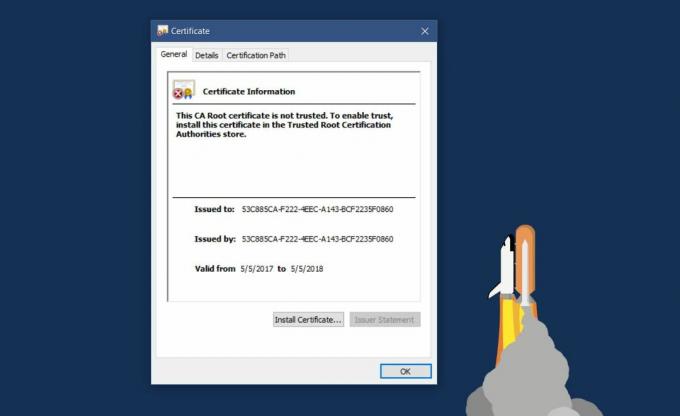
V umístění obchodu vyberte „Místní počítač“. Klepněte na tlačítko Další.
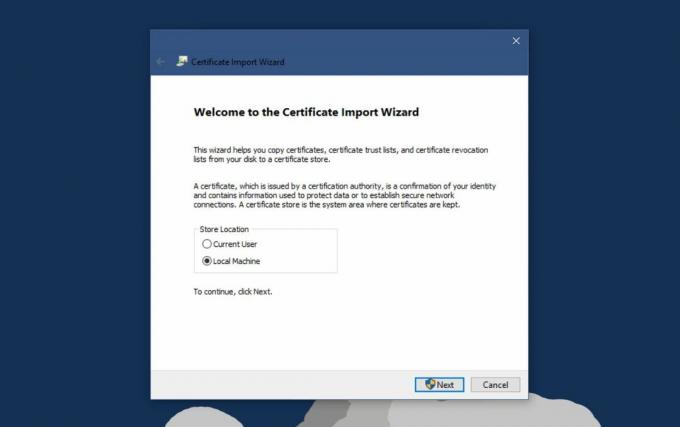
Vyberte „Umístit všechny certifikáty do následujícího obchodu“ a klikněte na Procházet.
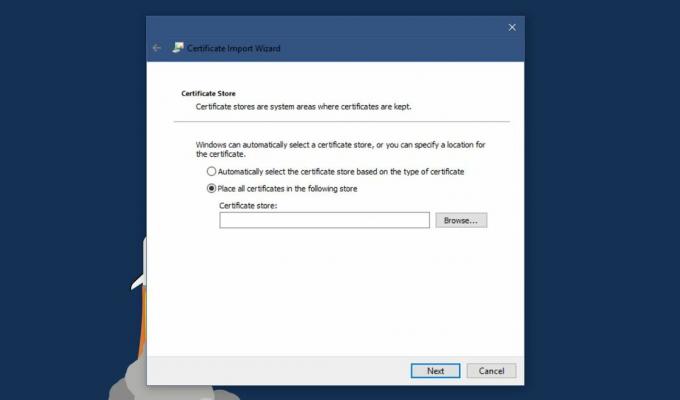
V okně umístění obchodu vyhledejte a vyberte možnost „Důvěryhodní lidé“. Klepněte na tlačítko Další a potom na tlačítko Dokončit.

Nainstalujte rozšíření pro vyhledávání v kontextu pro Microsoft Edge
Jste připraveni nainstalovat doplněk. Poklepejte na stažený soubor Right-Click-Search.appx. Inteligentní obrazovka systému Windows může aplikaci zablokovat. Na výzvu Inteligentní obrazovka klikněte na „Další informace“ a nainstalujte doplněk. Nainstaluje se během několika sekund.
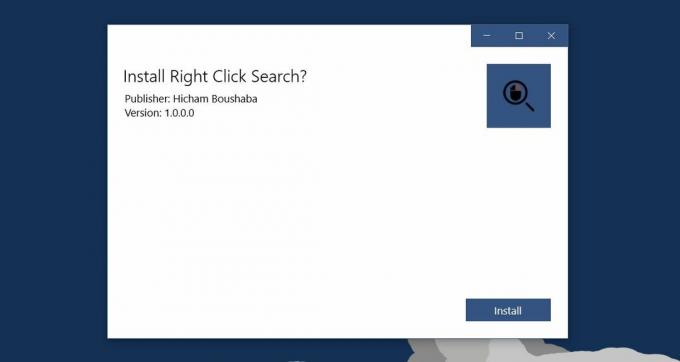
„Vyhledejte Google“ v Microsoft Edge
Otevřete hranu a vyberte text. Klikněte na něj pravým tlačítkem. V kontextové nabídce bude nová možnost s názvem „Vyhledat“ a následovaný vybraný text. Ve výchozím nastavení bude existovat podnabídka, která obsahuje seznam čtyř vyhledávačů, ve kterých můžete hledaný výraz hledat.

Čtyři vyhledávače je příliš mnoho a přidává další kliknutí. Rozšíření umožňuje nastavit pouze jeden vyhledávací stroj pro vyhledávání v místní nabídce. V Edge klikněte na tlačítko přetečení v pravém horním rohu. Na rozevíracím panelu vyberte možnost Rozšíření. Klikněte na ikonu ozubeného kola vedle rozšíření vyhledávání kliknutím pravým tlačítkem.
Na stránce nastavení rozšíření vyberte možnost „Použít zadaného poskytovatele“ a v rozevírací nabídce vyberte vyhledávač. Klikněte na „Aktualizovat nastavení“ a restartujte Edge.
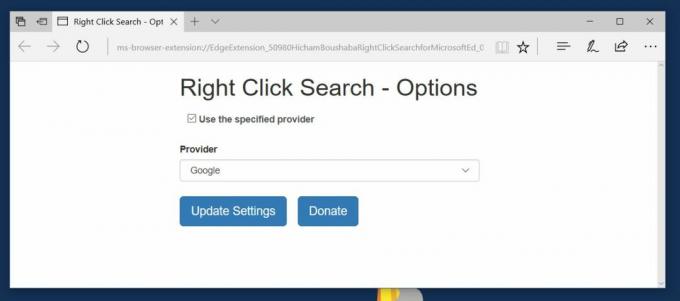
Pokud jste v nastavení rozšíření vybrali Google, přidá se v aplikaci Microsoft Edge výraz „Vyhledat Google“.
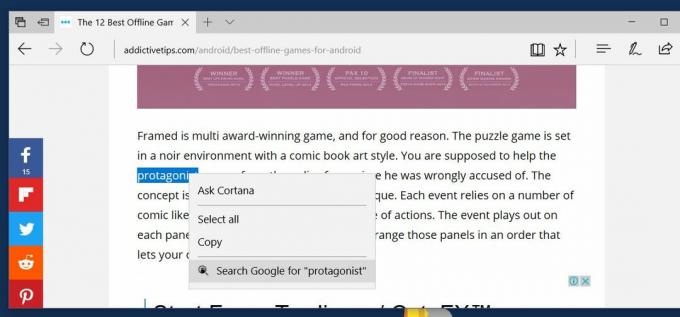
Stáhněte si rozšíření pro kontextové vyhledávání pro Microsoft Edge
Vyhledávání
Poslední Příspěvky
Zobrazit velikost složky v systému Windows 10 (Výukový program: Jak to vidět)
Uspořádání souborů a optimalizace úložiště vám umožní zbavit se sou...
WinContig: bezplatný nástroj pro defragmentaci přenosného disku
WinContig, na rozdíl od většiny ostatních aplikací pro defragmentac...
Jak najít čas spuštění aplikace v systému Windows
Správce úloh v systému Windows Windows 8.1 a Windows 10 má úhlednou...